Bật truy cập SSH để điều khiển nâng cao trên sàn Steam
Feb 19,25
Hướng dẫn này giải thích cách bật và sử dụng SSH trên sàn Steam của bạn để truy cập từ xa vào các tệp của nó. Chế độ máy tính để bàn của Steam Deck cho phép nhiều hơn chơi game và SSH cung cấp quyền truy cập từ xa an toàn.
Kích hoạt SSH trên sàn Steam
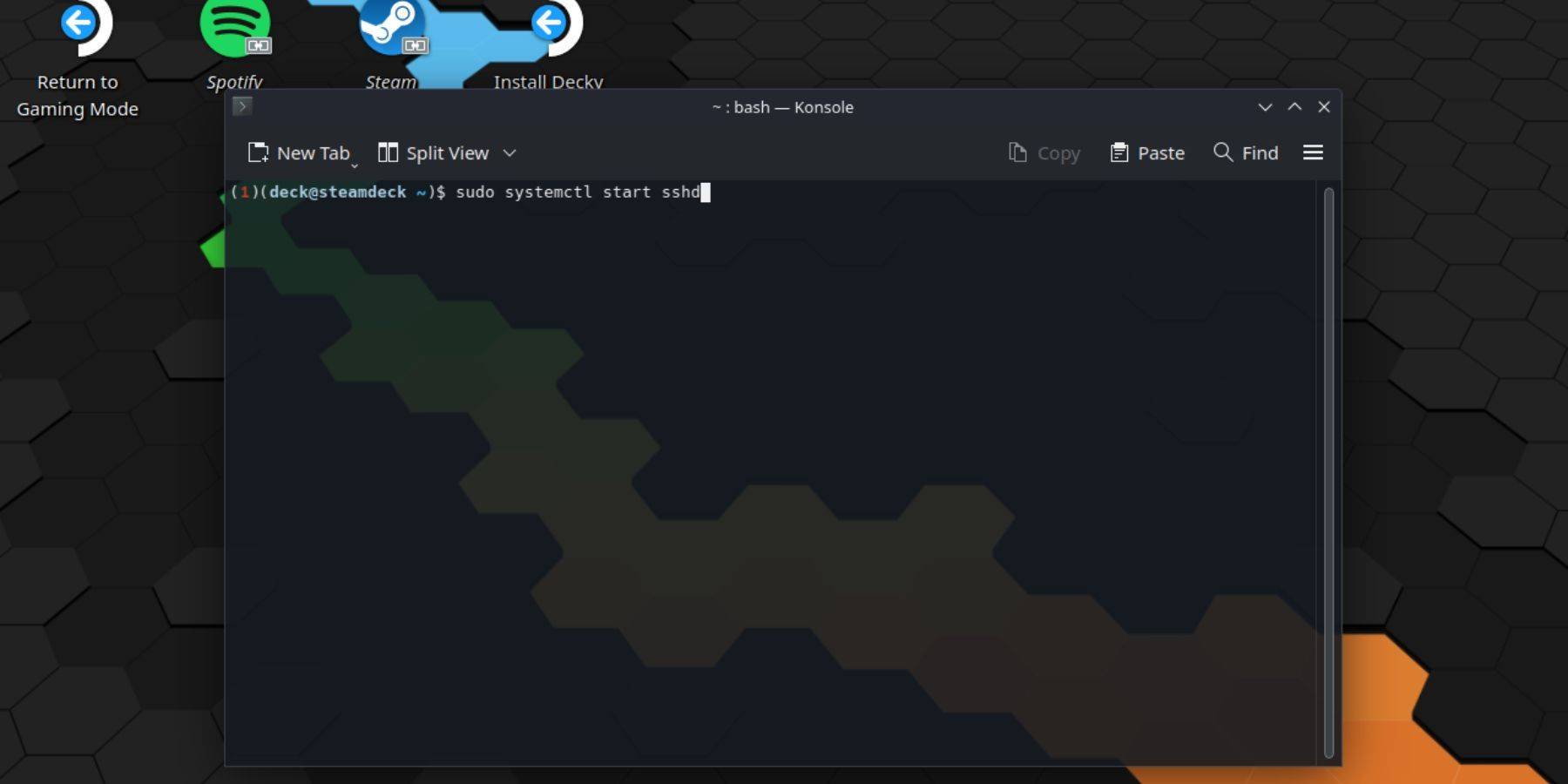 Thực hiện theo các bước sau:
Thực hiện theo các bước sau:
- Nguồn trên sàn hơi của bạn.
- Truy cập menu hơi nước (nút hơi nước).
- Điều hướng đến Cài đặt> Hệ thống> Cài đặt hệ thống> Kích hoạt chế độ nhà phát triển.
- Truy cập một lần nữa menu hơi nước (nút hơi).
- Chọn Nguồn> Chuyển sang Chế độ máy tính để bàn.
- Mở konsole từ menu bắt đầu.
- Đặt mật khẩu (nếu chưa được đặt):
passwd. Nhập và xác nhận mật khẩu đã chọn của bạn. - Bắt đầu dịch vụ SSH:
Sudo Systemctl Start sshd. - Bật SSH tự động khởi động lại khi khởi động lại:
sudo SystemCtl Bật sshd. - Bây giờ bạn có thể kết nối với sàn Steam của mình từ xa bằng máy khách SSH.
Quan trọng: Tránh sửa đổi hoặc xóa các tệp hệ thống để ngăn chặn tham nhũng hệ điều hành.
Vô hiệu hóa SSH trên sàn Steam
Để vô hiệu hóa SSH:
- Mở konsole từ menu bắt đầu.
- Để vô hiệu hóa SSH khi khởi động lại:
Sudo SystemCtl vô hiệu hóa sshd. - Để ngay lập tức dừng dịch vụ SSH:
Sudo SystemCtl dừng sshd.
Kết nối với sàn Steam thông qua SSH
 Sau khi SSH được bật, sử dụng máy khách SSH của bên thứ ba. Warpinator là một tùy chọn thân thiện với người dùng; Cài đặt nó trên cả Steam Deck và thiết bị khác của bạn, sau đó khởi chạy cả hai đồng thời để chuyển tệp dễ dàng.
Sau khi SSH được bật, sử dụng máy khách SSH của bên thứ ba. Warpinator là một tùy chọn thân thiện với người dùng; Cài đặt nó trên cả Steam Deck và thiết bị khác của bạn, sau đó khởi chạy cả hai đồng thời để chuyển tệp dễ dàng.
Đối với người dùng Linux, chỉ cần sử dụng trình quản lý tệp của bạn và nhập SFTP://Deck@steamdeck trong thanh địa chỉ, sau đó cung cấp mật khẩu bạn đặt trước đó.

Tin tức hàng đầu
-
 Jan 16,25Girls' FrontLine 2: Danh sách cấp độ Exilium được phát hành Một trò chơi gacha miễn phí khác, một bảng xếp hạng nhân vật khác để hướng dẫn các lựa chọn đầu tư của bạn. Danh sách cấp nhân vật Girls’ Frontline 2: Exilium này giúp bạn ưu tiên những nhân vật nào xứng đáng với tài nguyên của bạn. Girls’ Frontline 2: Danh sách cấp nhân vật Exilium Đây là bảng phân tích hiện có sẵn
Jan 16,25Girls' FrontLine 2: Danh sách cấp độ Exilium được phát hành Một trò chơi gacha miễn phí khác, một bảng xếp hạng nhân vật khác để hướng dẫn các lựa chọn đầu tư của bạn. Danh sách cấp nhân vật Girls’ Frontline 2: Exilium này giúp bạn ưu tiên những nhân vật nào xứng đáng với tài nguyên của bạn. Girls’ Frontline 2: Danh sách cấp nhân vật Exilium Đây là bảng phân tích hiện có sẵn -
 Feb 19,25Mùa đầu tiên của các đối thủ Marvel biểu đồ khóa học Marvel Rivals Season 1: A New York City Nights of Maps of Maps Marvel Rivals Season 1 tiếp tục mở rộng nội dung của nó, thêm các bản đồ mới theo chủ đề xung quanh một thành phố New York về đêm cùng với Fantastic Four Heroes and Cosmetics. Hướng dẫn này chi tiết từng bản đồ mới. Mục lục Đế chế đêm vĩnh cửu: M
Feb 19,25Mùa đầu tiên của các đối thủ Marvel biểu đồ khóa học Marvel Rivals Season 1: A New York City Nights of Maps of Maps Marvel Rivals Season 1 tiếp tục mở rộng nội dung của nó, thêm các bản đồ mới theo chủ đề xung quanh một thành phố New York về đêm cùng với Fantastic Four Heroes and Cosmetics. Hướng dẫn này chi tiết từng bản đồ mới. Mục lục Đế chế đêm vĩnh cửu: M -
 Mar 17,25Tất cả các thành tích tiểu thuyết chia rẽ & làm thế nào để mở khóa chúng Đi sâu vào tiểu thuyết chia tay Co-op Adventure quyến rũ từ Hazelight Studios! Hướng dẫn này phác thảo mọi thành tích, đảm bảo bạn và đối tác của bạn chinh phục mọi thử thách. Trong khi một số danh hiệu được kiếm được một cách tự nhiên thông qua câu chuyện, nhiều người yêu cầu khám phá kỹ lưỡng và hành động độc đáo. Sử dụng g này
Mar 17,25Tất cả các thành tích tiểu thuyết chia rẽ & làm thế nào để mở khóa chúng Đi sâu vào tiểu thuyết chia tay Co-op Adventure quyến rũ từ Hazelight Studios! Hướng dẫn này phác thảo mọi thành tích, đảm bảo bạn và đối tác của bạn chinh phục mọi thử thách. Trong khi một số danh hiệu được kiếm được một cách tự nhiên thông qua câu chuyện, nhiều người yêu cầu khám phá kỹ lưỡng và hành động độc đáo. Sử dụng g này -
 Mar 19,25Làm thế nào để trận chung kết Dragon Ball Daima giải thích Goku không bao giờ sử dụng Super Saiyan 4 trong Super? Trận chiến cao trào trong trận chung kết của Dragon Ball Daima, Gomah chống lại Goku, giới thiệu hình thức mới được mua lại của Goku. Tập phim này tự nhiên khiến nhiều người hâm mộ dự đoán một lời giải thích cho sự vắng mặt của Super Saiyan 4 trong Super. Vì vậy, làm thế nào để trận chung kết giải quyết điều này? Trong tập 19, sau khi khôi phục mong muốn của Glorio
Mar 19,25Làm thế nào để trận chung kết Dragon Ball Daima giải thích Goku không bao giờ sử dụng Super Saiyan 4 trong Super? Trận chiến cao trào trong trận chung kết của Dragon Ball Daima, Gomah chống lại Goku, giới thiệu hình thức mới được mua lại của Goku. Tập phim này tự nhiên khiến nhiều người hâm mộ dự đoán một lời giải thích cho sự vắng mặt của Super Saiyan 4 trong Super. Vì vậy, làm thế nào để trận chung kết giải quyết điều này? Trong tập 19, sau khi khôi phục mong muốn của Glorio
